Rätt stavning är avgörande för tydlighet och professionalitet i dina dokument. Med den inbyggda stavningskontrollen i Google Docs kan du se till att dina texter är felfria. I den här guiden kommer du att lära dig hur du kan dra nytta av denna funktion för att optimera dina dokument.
Viktigaste insikterna
- Stavningskontrollen i Google Docs upptäcker många, men inte alla, fel.
- Du kan godkänna eller ignorera korrigeringar direkt.
- En fullständig grammatik- och stavningskontroll kan startas med en genväg eller från menyn.
- Du kan låta vanligtvis felstavade ord korrigeras automatiskt.
Steg-för-steg-guide
Förbered först ditt dokument och se till att det innehåller tillräckligt med text för att stavningskontrollen ska kunna fungera effektivt. Du kan till exempel öppna ett tomt dokument och infoga några meningar med avsiktliga fel för att testa funktionerna.
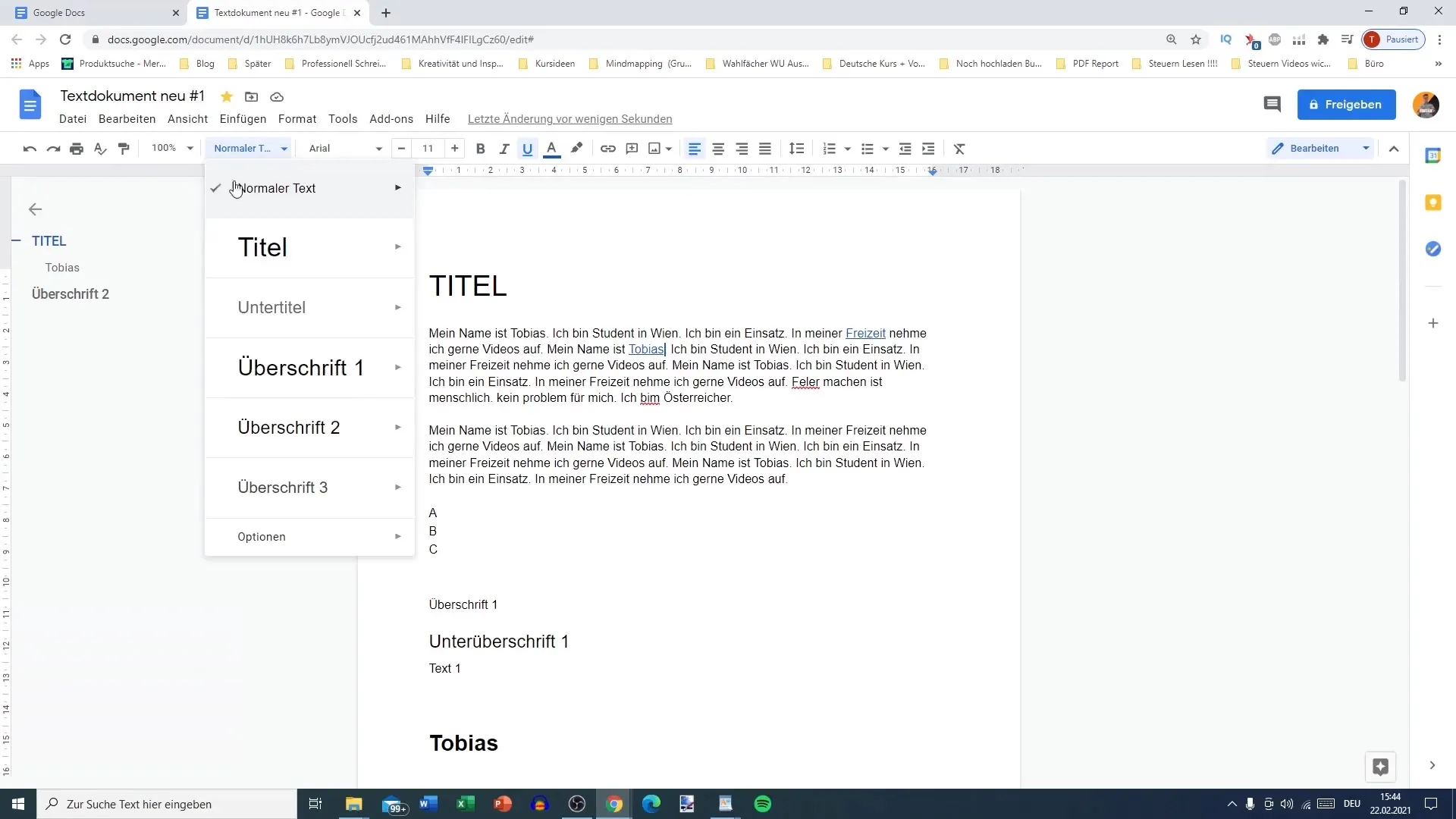
Efter att du har skrivit din text kommer Google Docs eventuellt att markera några fel automatiskt. Dessa fel tenderar att markeras med understreck, medan textfärgen är röd. Om du klickar på det markerade ordet visas korrekturförslag.
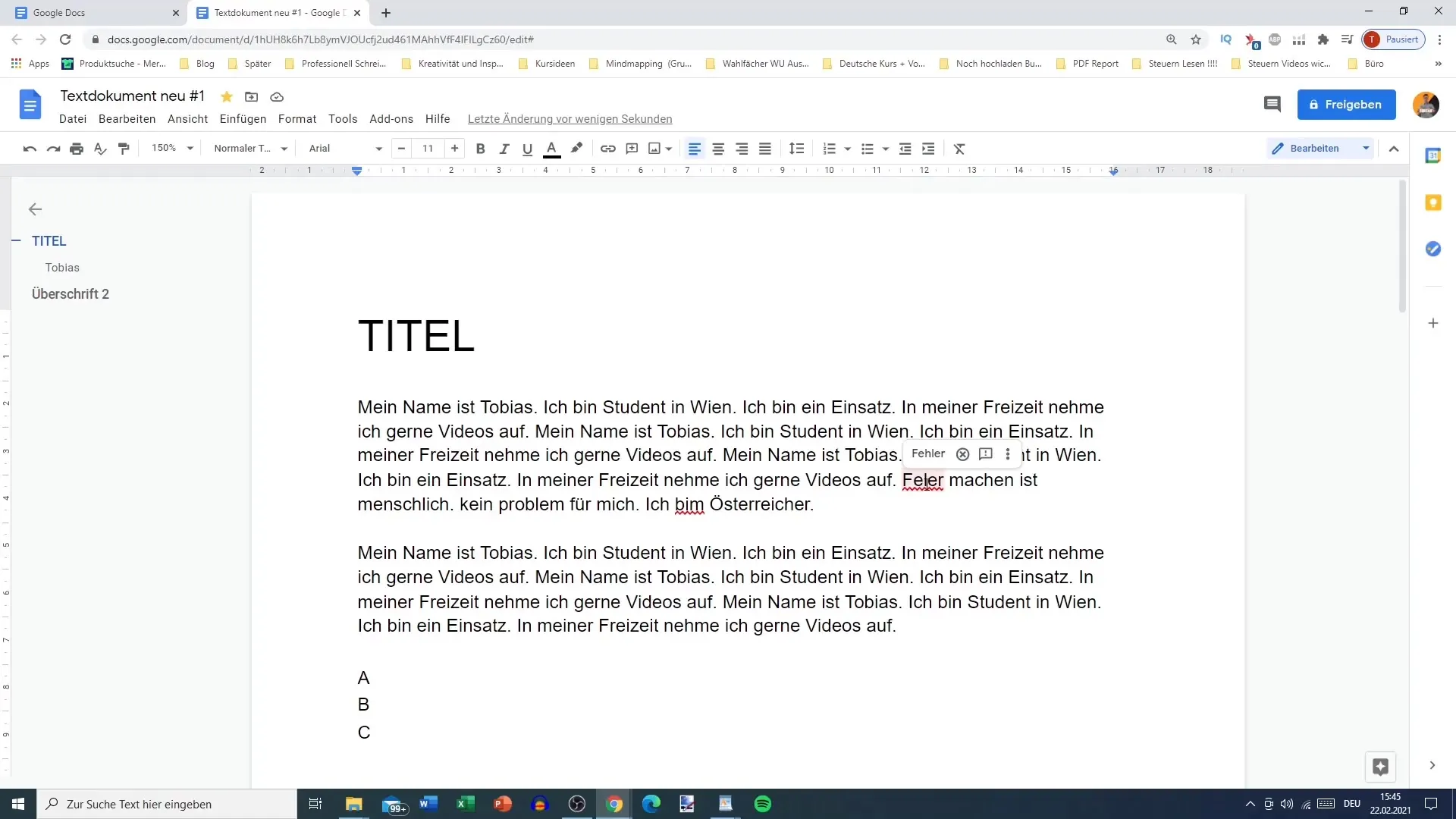
Du har olika alternativ för att korrigera fel. Du kan antingen acceptera förslaget, ignorera ordet eller klicka på "Feedback Option" för att göra ytterligare inställningar för stavningskontrollen.
Ett snabbt sätt att genomföra en omfattande stav- och grammatikkontroll är att använda tangentbordsgenvägen Ctrl + Alt + X. Denna kombination öppnar menyn där du kan gå igenom alla ord och eventuellt justera dem.
Alternativt kan du också klicka på symbolen för stavningskontroll i aktivitetsfältet. Ikonen är vanligtvis en "A" med en bock. När du klickar på den börjar Google Docs att kontrollera stavningen i hela ditt dokument.
När kontrollprocessen är klar kan det visas att några fel har hittats. Till exempel kan ordet "bim" uppfattas som ett fel. Då har du möjlighet att byta från markören till förslaget och anta det eller ignorera det.
Det kan även hända att du efter att kontrollen är klar får meddelandet att inga stavfel har hittats. I så fall kan du fortsätta att skriva eller spara dokumentet.
Observera att även om Google Docs är pålitligt när det gäller stavfel kan det ibland ha svårigheter med att upptäcka versaler eller mer komplexa grammatikfel. Jämfört med andra skrivprogram, som Microsoft Word, kan rätt användning variera när det gäller mer komplicerade satser.
Trots dessa begränsningar är stavningsprogrammet från Google Docs fullständigt tillräckligt för de flesta standardapplikationer. Du kommer att märka att det ofta är enklare och snabbare att använda automatiska korrigeringar, särskilt för ord som du oftare stavade fel.
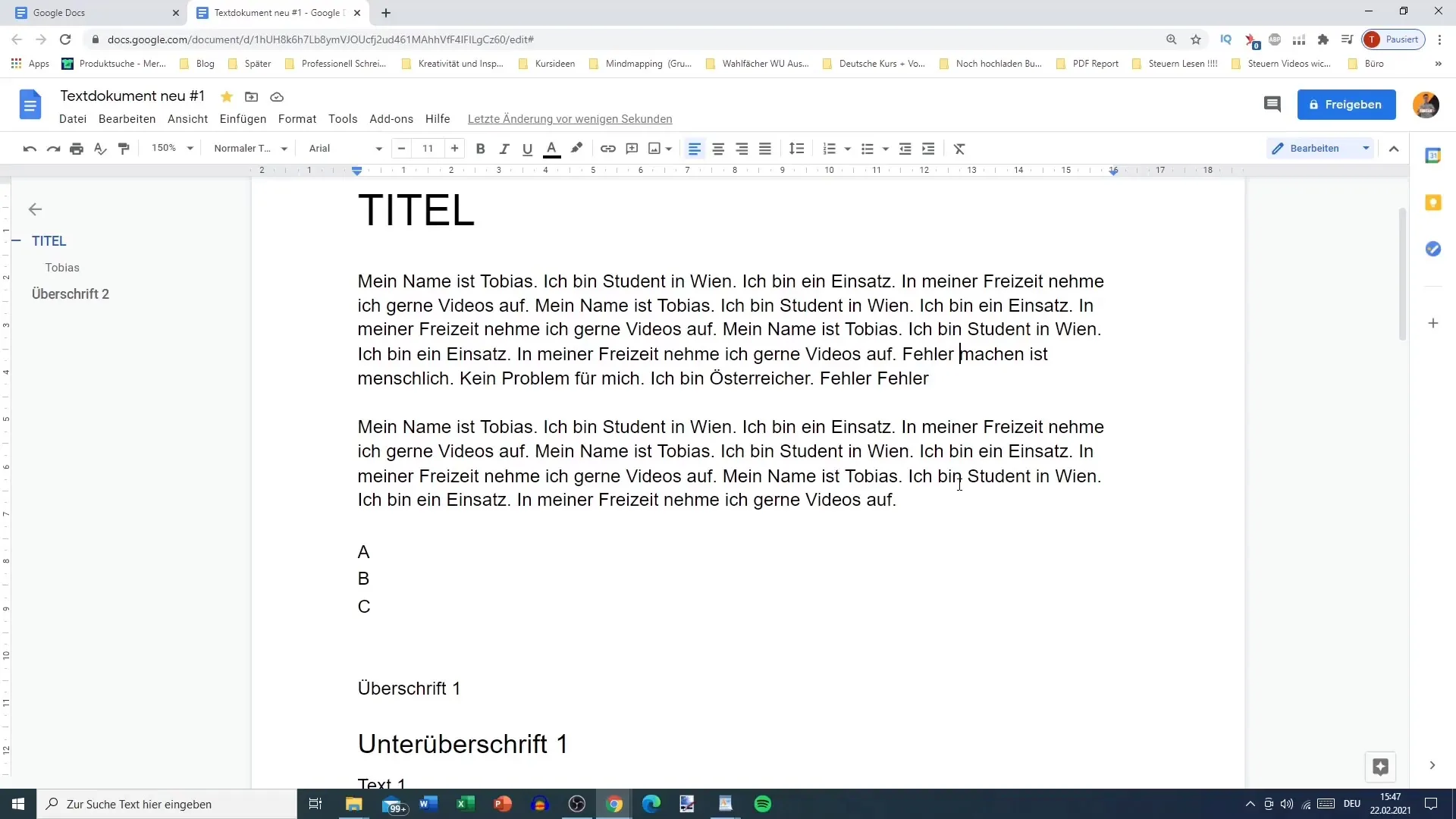
Sammanfattning
I denna guide har du lärt dig de viktigaste funktionerna för stavningskontrollen i Google Docs, från enkel felidentifiering och korrigering, till omfattande dokumentkontroll. Dessa verktyg hjälper dig att förbättra ditt skrivande och fokusera på det väsentliga.
Vanliga frågor
Hur aktiverar jag stavningskontrollen i Google Docs?Stavningskontrollen aktiveras automatiskt, men du kan också starta den manuellt genom att klicka på ikonen i aktivitetsfältet eller genom tangentbordskombinationen Ctrl + Alt + X.
Vad gör jag om ett ord inte erkänns?Du kan ignorera ordet eller lägga till det som korrekt i dina inställningar.
Kan jag låta vanligtvis felstavade ord korrigeras automatiskt?Ja, du kan ställa in Google Docs för att automatisera korrigeringen av vanliga fel.
Fungerar stavningskontrollen för alla dokumentsorter?Ja, stavningskontrollen fungerar i alla Google Docs-dokument.


